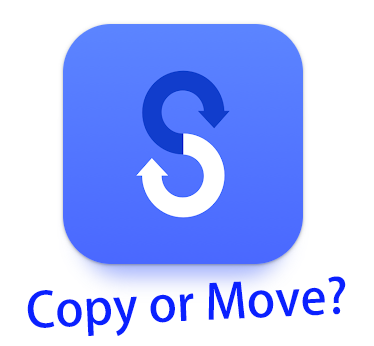
¿Necesita ayuda con cómo funciona el proceso de transferencia cuando se usa Samsung Smart Switch? ¿Le preocupa retener los datos originales en su dispositivo fuente? ¿Desea transferir cada parte de sus datos a su nuevo teléfono Samsung a través de la aplicación después de obtener el nuevo Galaxy? Una pregunta común que surge en tales escenarios es: «¿Samsung Smart Switch copia o mueve datos? o archivos? «
Esta publicación prepara el escenario para una exploración integral de Samsung Smart Switch y sus funcionalidades de transferencia de datos. Al pasar por el pasaje, encontrará información valiosa y consejos útiles para optimizar su experiencia de transferencia de datos.
Parte 1: ¿Qué puede hacer Samsung Smart Switch?
Smart Switch permite la copia de seguridad de datos de un teléfono a una PC o tarjeta SD, restauración de datos a un teléfono y transferencia de datos entre teléfonos antiguos (Android/iOS) y nuevos (Samsung). Los modelos Galaxy incluyen la aplicación Smart Switch de forma predeterminada, ofreciendo tres métodos de transferencia. (¿Smart Switch clona el teléfono con wifi?). Proporciona control remoto, automatización, monitoreo de energía, control de voz, integración con otros dispositivos, conmutación múltiple y características de seguridad como el modo de vacaciones, lo que lo hace popular para los hogares y negocios modernos.
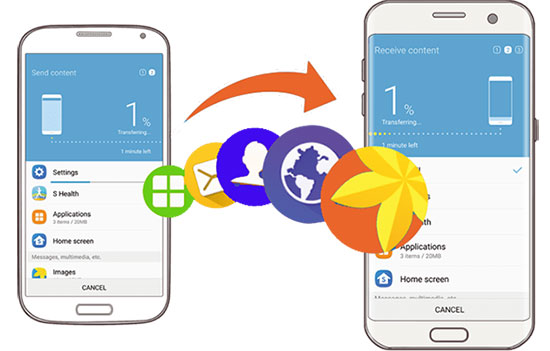
Parte 2: ¿Copia o mueve los datos de Samsung Smart Switch?
Entonces, ¿Smart Switch elimina los datos del teléfono antiguo? ¡NO! Smart Switch crea una copia duplicada de los datos que desea transferir antes de enviarlos al teléfono receptor. En lugar de mover los datos por completo, deja la copia original en el teléfono de envío. Esto es ventajoso porque reduce el riesgo de interrupciones o cambios mental durante el proceso de transferencia.
A diferencia de los datos de mudanza, Smart Switch copia los datos, minimizando el riesgo de pérdida de datos durante la migración y permitiendo a los usuarios retener una copia de seguridad de su información después de las transferencias.
¿Samsung Smart Switch transfiere absolutamente todo? ¡NO! Smart Switch tiene como objetivo transferir una amplia gama de tipos de datos, incluidos contactos, mensajes, fotos, videos, música, registros de llamadas, eventos calendario y aplicaciones (con algunas excepciones). Sin embargo, puede haber limitaciones con ciertos tipos de datos o aplicaciones. Es esencial para revisar los tipos de datos compatibles y limitaciones potenciales antes de usar esta aplicación para la transferencia de datos.
Parte 3: ¿Cómo funciona Samsung Smart Switch?
Preparaciones y consideraciones:
- Verifique la compatibilidad del dispositivo: (Android 4.3 o más nuevo; iOS 9.0 o más nuevo).
- Relogir la cuenta de iMessage y prepare su ID de iCloud (transferencias de iOS a Samsung).
- Tanto los dispositivos antiguos como los nuevos tienen una batería suficiente.
- Asegúrese de que sus teléfonos estén con el software actualizado.
- Haga una copia de seguridad de datos importantes en su dispositivo anterior (opcional).
- Elija la opción de conectividad (USB, Wi-Fi o computadora).
- Siga cuidadosamente las instrucciones en pantalla.
- Sea paciente durante el proceso de transferencia.
Si tiene la intención de transferir datos a su nuevo Samsung desde un antiguo iPhone o dispositivo para iPad, siga los pasos:
- Abra Smart Switch en su nuevo teléfono Samsung y acepte los términos.
- Seleccione «Recibir datos» y elija el tipo de dispositivo del que está transfiriendo (por ejemplo, iPhone).
- Conecte su iPhone a Samsung usando un cable y un adaptador OTG o mediante WiFi si es necesario.
- Confíe en el dispositivo conectado en su iPhone e ingrese su contraseña de ID de iCloud si se le solicita.
- Smart Switch buscará en su antiguo iPhone el contenido de transferir.
- Elija el contenido que desea transferir y toque «Transferir».
- Si transfiere aplicaciones de otro iOS, seleccione las versiones de Android.
- Después de eso, puede instalar aplicaciones pagas más adelante en su nuevo Samsung.
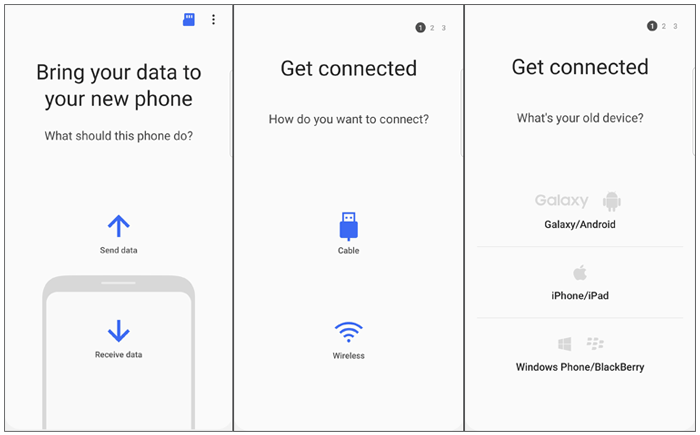
También puede disfrutar:
También es fácil para usted transferir datos de Samsung/Android a Samsung de diferentes maneras, incluida esta solución Smart Switch.
Parte 4: Cómo transferir datos al nuevo Samsung sin Smart Switch
4.1 Uso de la transferencia de Mobilekin para dispositivos móviles
Smart Switch es una opción crucial para los usuarios de Samsung que buscan cambiar de dispositivos, pero puede encontrar problemas con compatibilidad y estabilidad que pueden obstaculizar la transmisión de contenido. Esta es la razón por la cual muchos usuarios optan por un software confiable de terceros como Mobilekin Transfer for Mobile (WIN y Mac), conocido por su alta calidad y robustez, para optimizar la transferencia. Con casi un millón de descargas, esta herramienta se destaca como una mejor opción para la conversión de datos móviles, respaldada por revisiones positivas que resaltan su rendimiento impresionante y confiable.
Una breve introducción a la transferencia de Mobilekin para dispositivos móviles:
- Transfiera datos a su nuevo teléfono Samsung sin límites.
- Copie el contenido en dos dispositivos móviles (Android/iPhone/iPad).
- Trabaje para una amplia gama de archivos, incluidos contactos, mensajes de texto, historial de llamadas, aplicaciones, contenido de medios y más.
- Llegue bien con los dispositivos generales de Android/Samsung/iOS.
- Sin fuga de privacidad personal y sin pérdida de datos.
![]()
![]()
¿Cómo transferir datos a su nuevo Samsung desde otro dispositivo Android/iOS a través de la transferencia móvil para dispositivos móviles?
Paso 1: Primero, abra el producto de transferencia móvil en su computadora. Asegúrese de que lo haya descargado e instalado de antemano. La interfaz inicial del software aparecerá similar a la imagen que se muestra a continuación.

Paso 2: Use cables USB para establecer conexiones entre su computadora y ambos teléfonos. Luego, active la depuración USB para permitir que la herramienta la detecte. Si cambió accidentalmente los dispositivos de origen y destino, simplemente haga clic en «Flip» ubicado en el centro de la ventana.
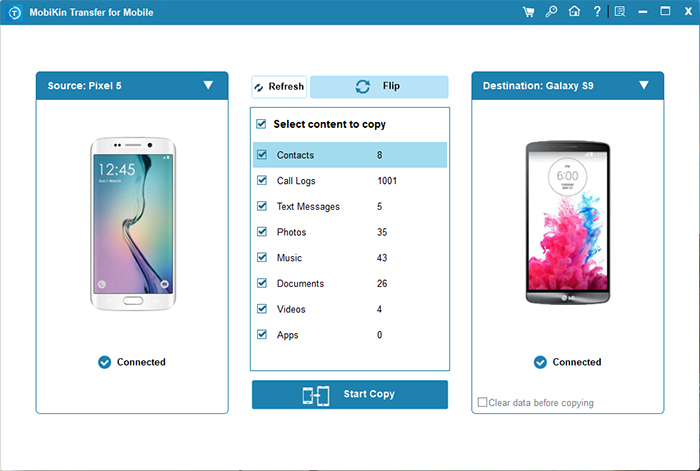
Paso 3: A continuación, elija los tipos específicos de archivos que desea transferir y haga clic en el botón «Iniciar copia». Esto comenzará de inmediato la migración de datos a su nuevo teléfono Samsung.
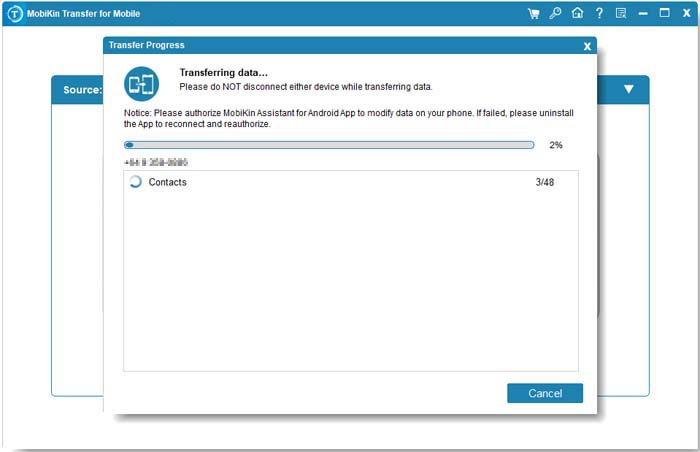
4.2 Usando copiar mis datos
Copiar mis datos Transfiere rápidamente eventos, imágenes, contactos y videos calendario a través de Wi-Fi. Es excelente para copiar datos a los teléfonos Samsung Galaxy, con transferencias rápidas y seguridad adicional a través de un código de 4 dígitos. A pesar de la dificultad de algunos usuarios, la ubicación de los datos del calendario copiado, su interfaz fácil de usar y su compatibilidad multiplataforma lo convierten en una opción conveniente para copiar datos entre los dispositivos iOS y Android.
- Descargue la aplicación de Google Play o de la App Store en los dispositivos Samsung/Android/Apple.
- En el teléfono receptor, seleccione «Copiar datos de otro dispositivo».
- En el dispositivo de envío, elija «a otro dispositivo» y seleccione el nombre del teléfono receptor para conectarse.
- Ingrese el código de 4 dígitos en el teléfono receptor.
- Seleccione los tipos de datos y siga las instrucciones en la pantalla para completar la transferencia.
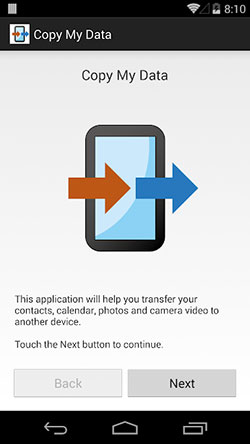
Preguntas y respuestas sobre transferencias Samsung Smart Switch
P1: ¿Cómo arreglar Samsung Smart Switch no funciona?
Cuando el Samsung Smart Switch no funciona correctamente, hay varios pasos de solución de problemas que puede tomar para resolver el problema:
- Verifique la compatibilidad del dispositivo.
- Reinicie dispositivos para resolver problemas técnicos.
- Asegure una conexión a Internet estable.
- Reinstale la aplicación para solucionar problemas de instalación.
- Borrar caché/datos en la configuración de la aplicación.
- Deshabilite la optimización de la batería para interruptor inteligente.
- Póngase en contacto con el soporte de Samsung para obtener más ayuda si es necesario.
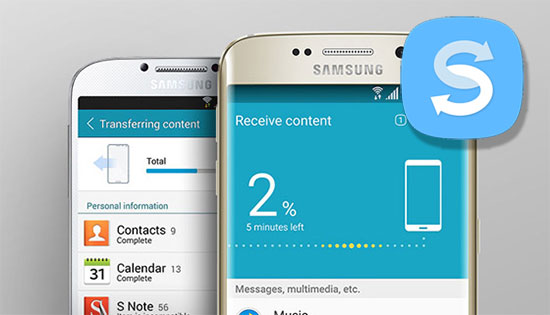
P2: ¿Smart Switch copia mensajes?
Sí, Samsung Smart Switch puede transferir mensajes, incluidos SMS, MMS y Mensajes de WhatsApp (si ambos dispositivos son Samsung y compatibles).
P3: ¿Cuánto tiempo lleva la transferencia Samsung Smart Switch?
La duración de una transferencia Samsung Smart Switch varía en función de factores como el tamaño de los datos y la velocidad de conexión, que generalmente varían de unos pocos minutos a una hora.
P4: ¿Smart Switch eliminará los datos si elijo «restablecimiento de fábrica» durante las transferencias?
Seleccionar «Restablecimiento de fábrica» durante Smart Switch borra todos los datos en el dispositivo anterior, devolviéndolo a la configuración de fábrica. Haga una copia de seguridad de sus datos antes de elegir esta opción si desea asegurar su contenido.
Palabras finales
Además de responder a la pregunta fundamental sobre la transferencia de datos, hemos cubierto más detalles y ofrecimos trucos para mejorar su uso de Smart Switch. Al final de esta página, es posible que haya tenido una comprensión más profunda de Samsung Smart Switch y sus capacidades.
Sin embargo, si bien Samsung Smart Switch es una opción popular para la transferencia de datos y la copia de seguridad, hay otras mejores opciones disponibles. Como una alternativa más excelente, la transferencia de Mobilekin para dispositivos móviles es seguramente recomendable. Con sus características completas y su excelente rendimiento, esta herramienta ofrece una experiencia de copia de datos perfecta en varios dispositivos.
Read more: 9 Maneras de Transferir Datos de Samsung a Samsung S24/S23/S22/S21/S20
![]()
![]()
